Frissítés: A Microsoft már nem támogatja a SyncToy for Windows alkalmazást. Ezenkívül érdemes megnézni a Backblaze-t , amely korlátlan tárhellyel rendelkezik. A Carbonitenak pedig több számítógépes terve is van .
Felhőalapú biztonsági mentési stratégia
A szilárd adatmentési stratégia fontos része a külső szolgáltatás beépítése. A Carbonite egyik korlátja, hogy csak a helyi meghajtóról készít biztonsági másolatot, hacsak nem vásárolja meg a Plus vagy a Premier verziót. Itt van egy módja annak, hogy megkerülje ezt a korlátozást, és biztonsági másolatot készítsen a külső és hálózati meghajtókról is.
Először töltse le és telepítse a SyncToy 2.1 for Windows 32 vagy 64 bites verzióját . A telepítés után kattintson az Új mappapár létrehozása gombra az oldal alján.
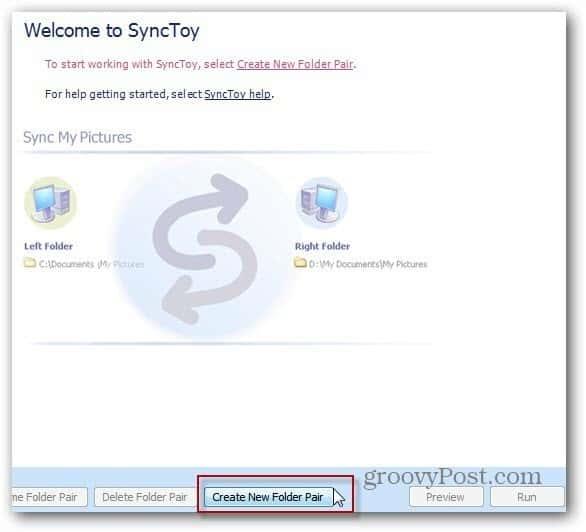
Ezután válassza ki a pár bal oldali mappáját. Ez lesz a mappa a külső meghajtón. Itt kiválasztom a fő rendszerem külső meghajtóján lévő fotók mappát, ahol a multimédiás fájljaim vannak.
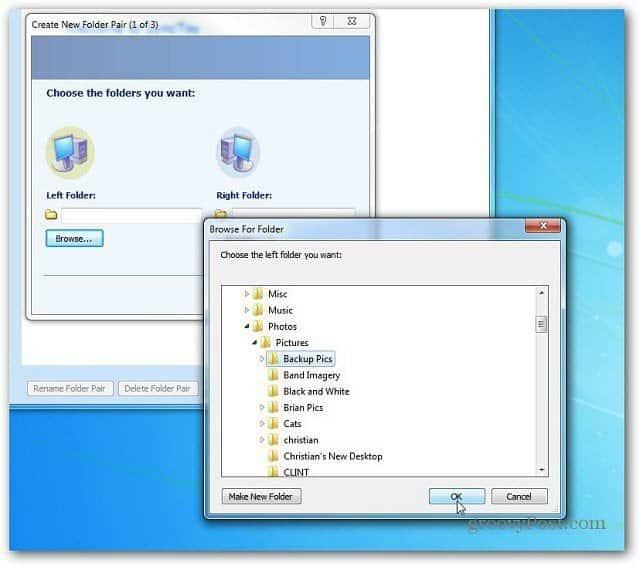
Ezután a jobb oldali mappához válasszon egy mappát a helyi merevlemezen. A dolgok tisztán tartása érdekében létrehoztam egy új mappát, és elneveztem Carbonite External Backupnak. A jobb oldali mappát a legegyszerűbb egy olyan könyvtárba helyezni, amelyről már biztonsági másolatot készít a Carbonite. Kattintson a Tovább gombra.
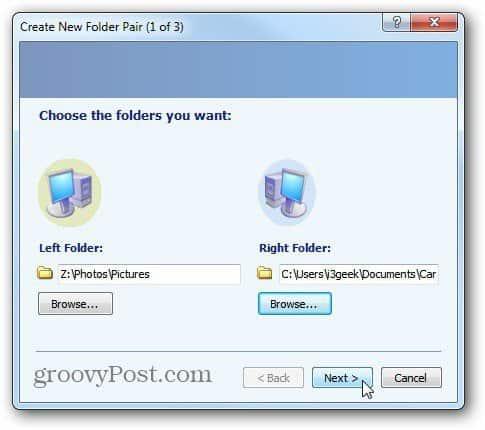
Hagyja a varázslót alapértelmezettre állítva a két mappa szinkronizálásához. Kattintson a Tovább gombra.
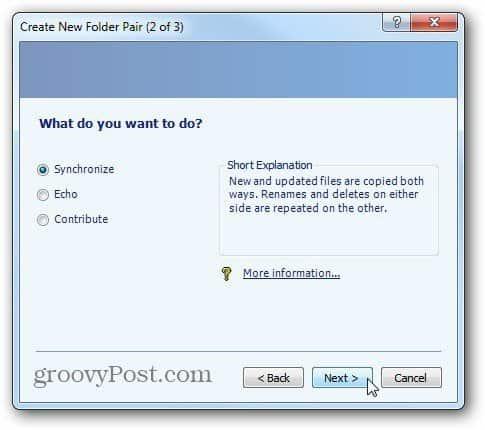
Most hozzon létre egy nevet a mappapárok szinkronizálási feladatának. Kattintson a Befejezés gombra.
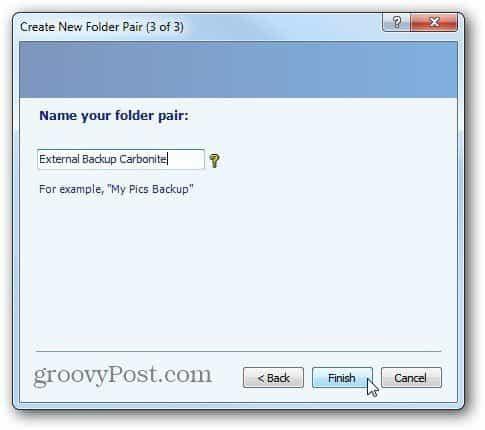
Megjelenik a mappaszinkronizálási feladat áttekintése. Ha minden helyesnek tűnik, kattintson a Futtatás gombra.
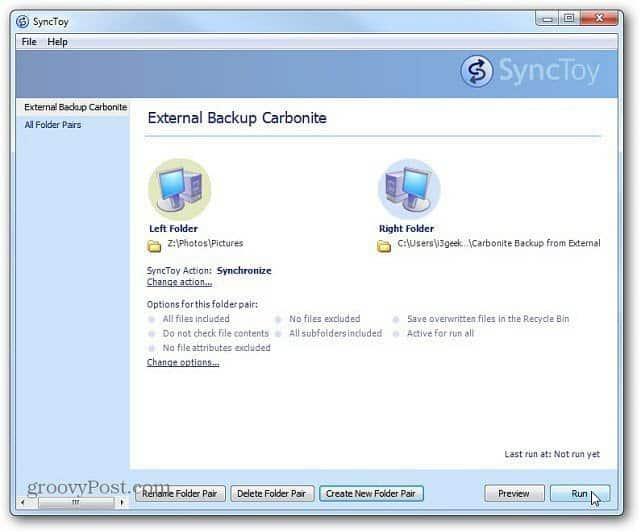
Amikor a szinkronizálás befejeződött, megjelenik a futtatás eredményeinek áttekintése. Ebben a példában minden sikeres volt. Kattintson a Bezárás gombra.
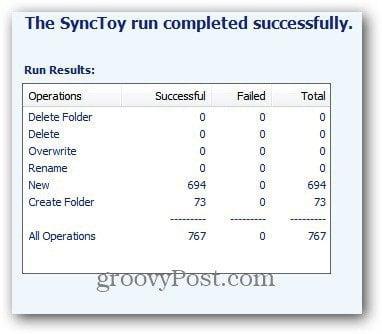
A Carbonite esetében egy zöld pont jelenik meg a mappa mellett, jelezve, hogy biztonsági mentés készül.
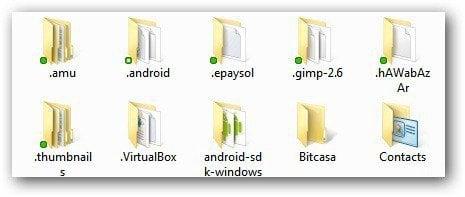
Ha a jobb oldali mappát olyan helyre helyezi, ahol a Carbonite nem készít biztonsági másolatot, kattintson rá jobb gombbal, és lépjen a Carbonite >> Back This Up menüpontra.
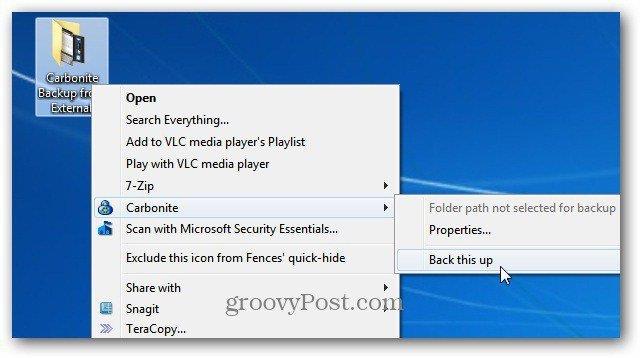
Ez az. Most hozzon létre egy új szinkronizálási feladatot, vagy zárja be a SyncToy alkalmazást.
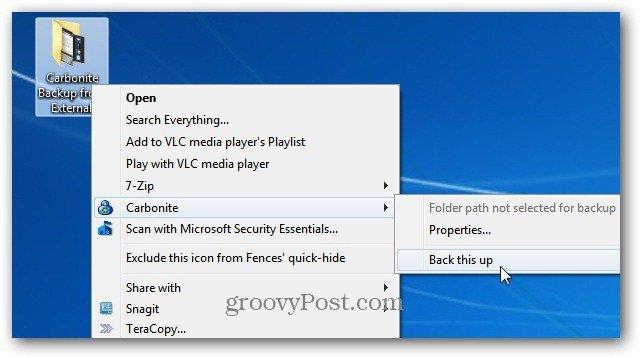
Ez minden. Miután a helyi meghajtóról átvitt adatokról biztonsági másolat készült a Carbonite-ra, folytassa a feladat automatikus futtatását . Ez akkor hasznos, ha Windows Home Serverrel rendelkezik, és szeretné megbizonyosodni arról, hogy a legfontosabb adatokról a helyszínen kívülről készül biztonsági másolat.
![Hogyan lehet élő közvetítést menteni a Twitch-en? [KIFEJEZETT] Hogyan lehet élő közvetítést menteni a Twitch-en? [KIFEJEZETT]](https://img2.luckytemplates.com/resources1/c42/image-1230-1001202641171.png)
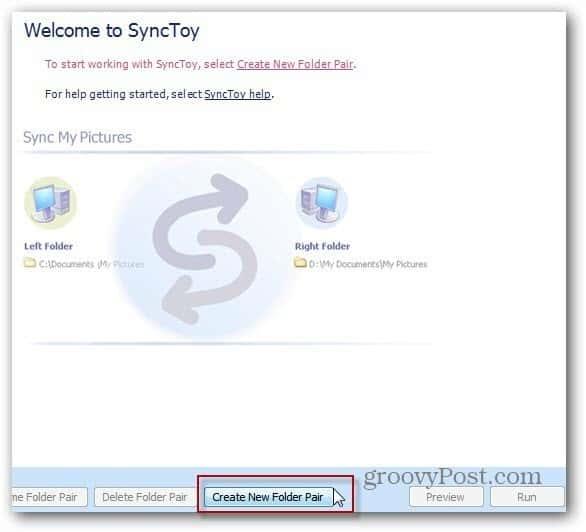
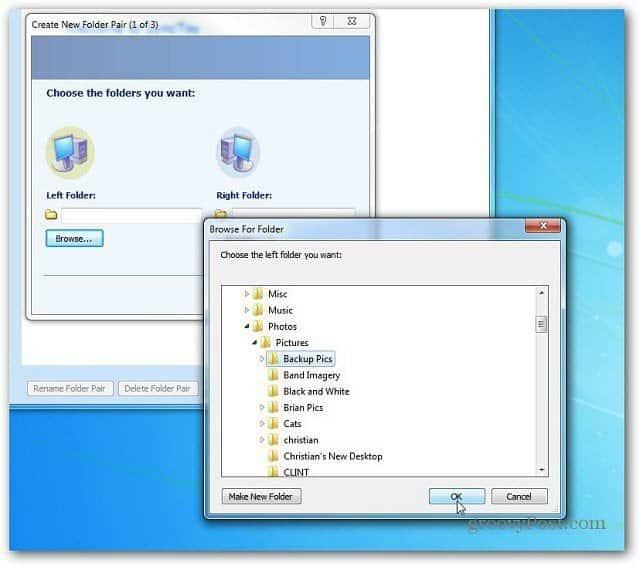
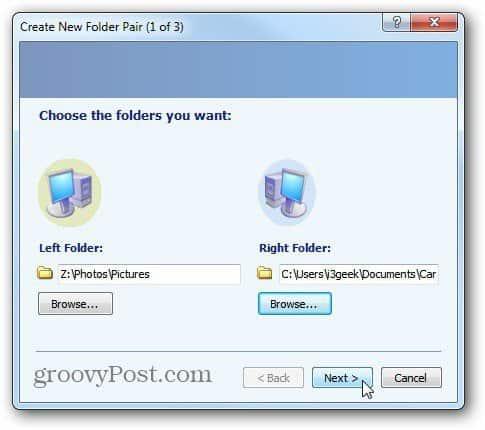
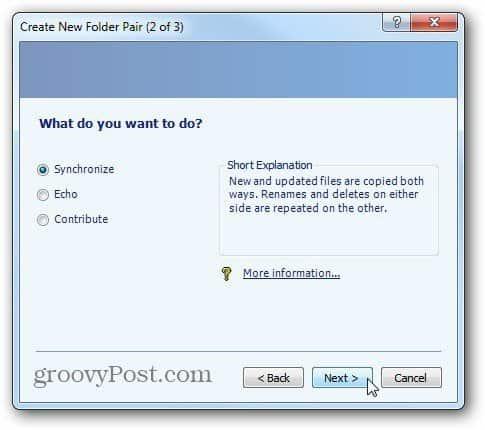
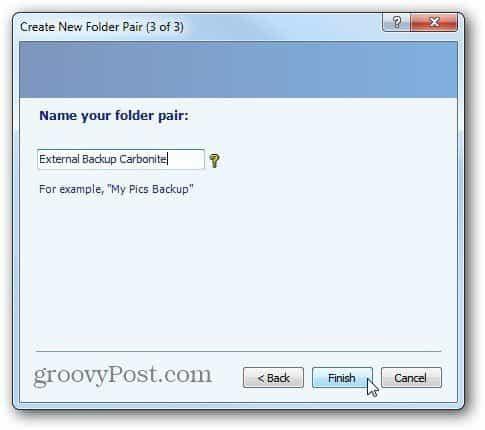
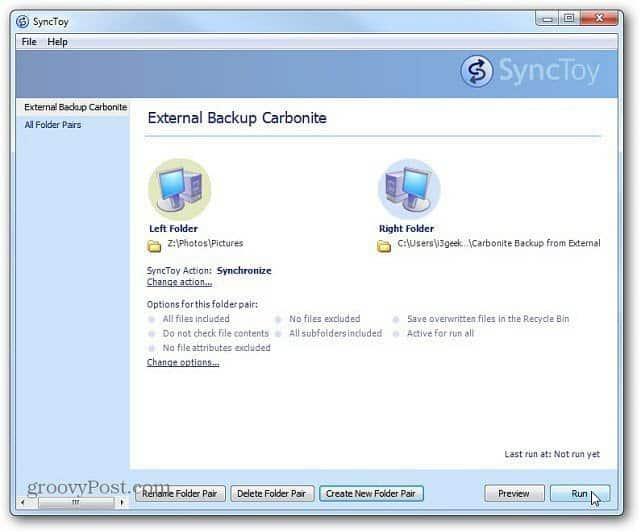
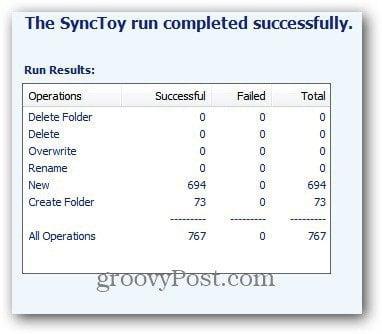
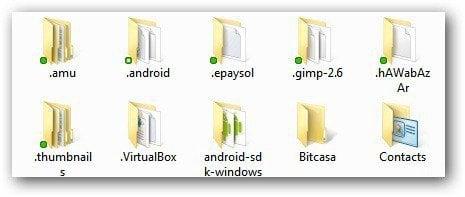
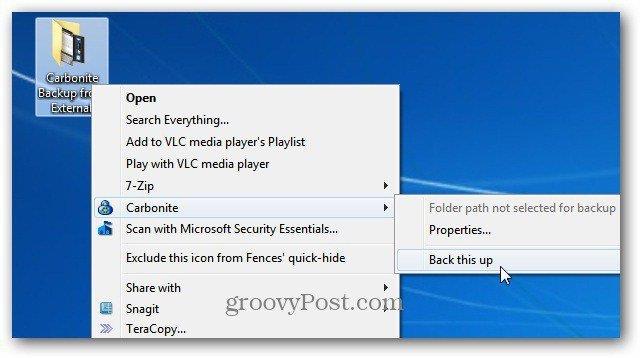
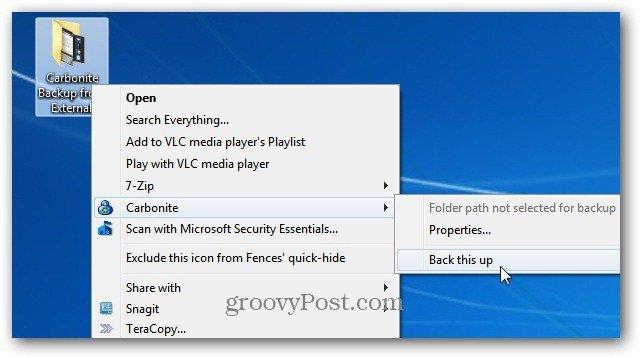


![[JAVÍTOTT] „A Windows előkészítése, ne kapcsolja ki a számítógépet” a Windows 10 rendszerben [JAVÍTOTT] „A Windows előkészítése, ne kapcsolja ki a számítógépet” a Windows 10 rendszerben](https://img2.luckytemplates.com/resources1/images2/image-6081-0408150858027.png)

![Rocket League Runtime Error javítása [lépésről lépésre] Rocket League Runtime Error javítása [lépésről lépésre]](https://img2.luckytemplates.com/resources1/images2/image-1783-0408150614929.png)



